在MSOffice中最重要最复杂的软件可以说是Excel,小编相信还有很多的小伙伴还在用鼠标来操作你们的Excel,不要再浪费你宝贵的时间啦1立马跟着小编学习这10个Excel基本技巧来提高你的工作效率吧!
1、首先我们来学习如何用“Ctrl+PgDn/PgUp”转换工作表

2、接下来我们看看如何用“Ctrl+方向符”快速转换单元格
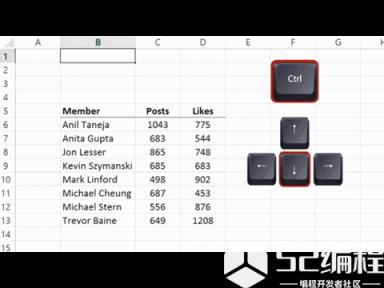
其实我们也可以按方向键一格一格地移动。但如果想要快速转换单元格,在按方向键之前长按“Ctrl”,就好像开了车一样快速移动啦。
3、我们其实可以巧用“Shift”键选择数据
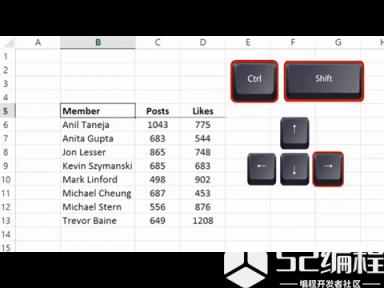
其实,我们还可以用“Ctrl+Shift+方向键”纵横跨选单元格,选中我们想要的区域。
4、通过双击来自动填充数据
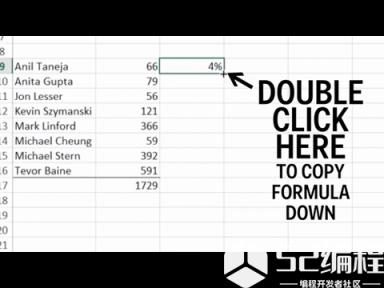
不要只会用鼠标拼命往下拉到最后一栏来用函数自动填充同列数据,其实只要双击单元格的右下小十字,我们就可以轻松填完整列数据。
5、如何通过3个快捷键来迅速统一数据格式
用Ctrl+Shift+!让数据呈现两位小数
用Ctrl+Shift+$实现单位美元
用Ctrl+Shift+%使用百分比
不用再狂按鼠标了!只要用这三个快捷键就可以立马实现格式统一,而且后面两个应该特别好记。
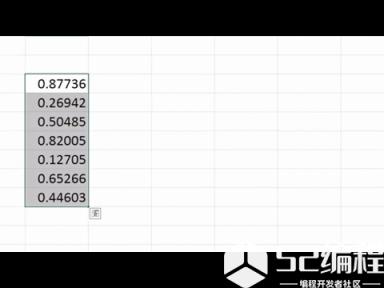
6、如何用F4锁定单元格
怎么在Excel里根据函数填充数据的时候将引用的单元格下拉时随之变化?当你要锁定单元格的时候,在行列前加$符号就可以啦。假如你想手动去打这些美元符号,这要浪费多少时间你知道吗?只要我们在选定单元格之后,按F4键输入美元符号并锁定;接下来我们继续按F4就会挨个循环:锁定单元格、锁定数字、锁定大写字母、解除锁定。这样就能省下我们很多的时间啦!

7、如何通过CountIF和SumIF概括统计数据
首先小编给大家科普一下:Countif是一个函数算法,就是统计在特定范围内,满足既定条件的单元格的个数,其中的第一个参数,是你想统计的范围,第二个参数则是你的条件。比方说:=countif(A1:A10,1)即在A1:A10的范围内,单元格内容是1个数。
COUNTIF(range,criteria)
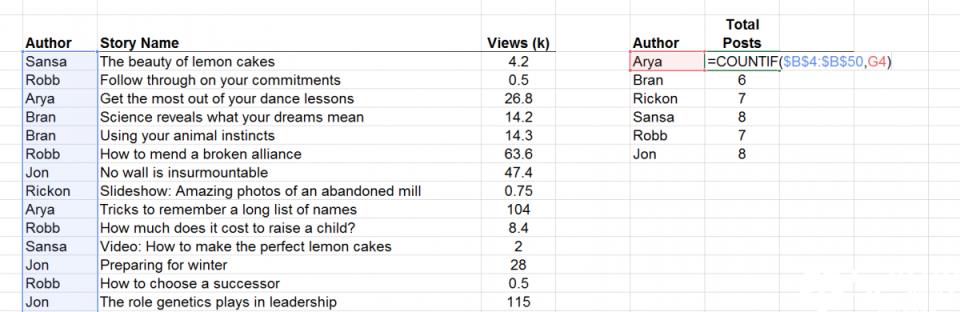
而Sumif函数的用法是根据指定条件对若干单元格、区域或引用求和。下面是我们在计算每一个作者的总体浏览数。范围上来说,作者名字的范围格式前后并不一致,但总数相同。B列对应相应作者的名字,E列则对应每个作者作品的浏览数。
SUMIF(range,criteria,sumrange)
8、怎么通过用VLOOKUP找出你想要的数据
首先大家要了解VLOOKUP是按列查找函数,最终返回该列所需查询列序所对应的值。就好像下面我们可以看到一个数据表,第一列是法学院排名。可以用VLOOKUP函数来创建一个排名前五的学校的查询。
VLOOKUP(lookupvalue,datarange,columnnumber,type)
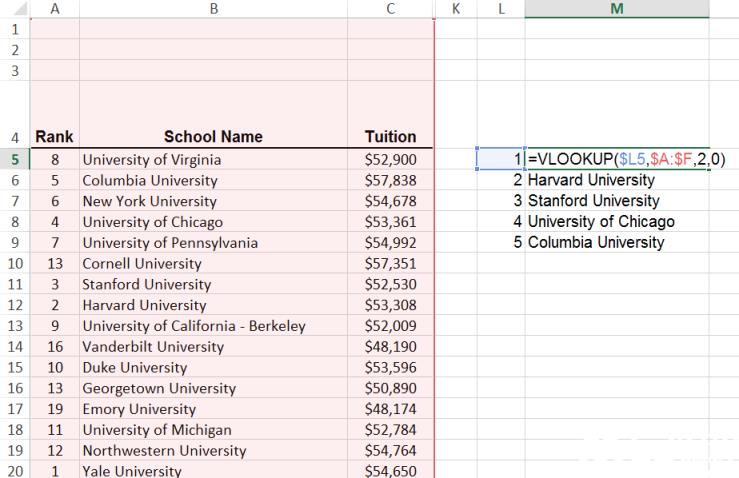
具有的步骤是在第一个参数输入要查找的值,然后我们使用了我们需要的排名数。在第二个参数输入我们要查找的区域(绝对引用)。第三个参数,需要输入返回数据在查找区域的第几列数。第四个参数,因为我们要精确查找,所以输入“FALSE"或者“0”。
9、怎么通过用“&”合并单元格
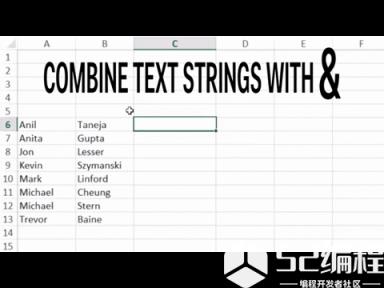
如何快速合并单元格?你还在一个个地合并吗?跟着小编学习合并的技巧八!我们现在拥有一列姓和一列名,我们可以使用“&”符号来创建一列合并姓和名的数据。在Excel中,“&”指将两个或两个以上的文本合并。别忘了在姓和名中间键入一个空格。你的函数应该看上去是这个格式的=[FirstName]&""&[LastName]。
10、如何用RAND函数生成随机数
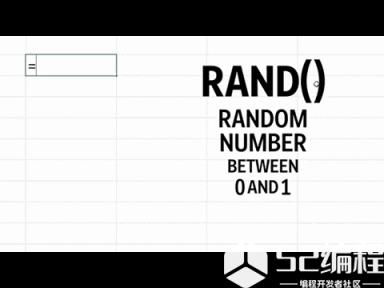
我们可以通过RAND()函数来生成一个小于1但大于等于0的single型的随机数。括号内空着就可以啦,无需键入任何参数。新的随机数会随着工作簿的更新而重新生成。当然我们也可以通过按F9键来让工作表重新计算一遍从而更新随机数。
掌握了以上这是个excel技巧我们就可以快速完成数据量大而又复杂的计算啦!不再像以前一样一个一个去算,物尽其用,多跟编程学习网学习相关知识,让我们一起成为EXCEL达人,提高我们的工作效率,节省我们的时间!







